そんな思いを持っているあなたのために、
この記事では、『AWAの支払い方法』について解説していきます。
使える支払い方法と一緒に、現在使っている支払い方法を変更する方法も解説していきます。
使える支払い方法
AWAで使える支払い方法には、以下の10の方法があります。
- クレジットカード
- VISA
- MasterCard
- アメリカン・エキスプレス
- JCB
- キャリア決済
- au
- Softbank
- docomo
- コンビニ決済
- セブンイレブン
- ローソン
- ミニストップ
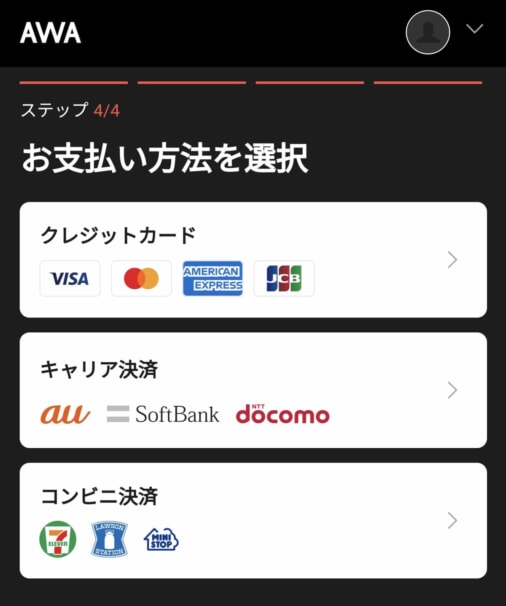
AWAの支払い方法
AWAの支払い方法を確認したら、無料体験でまずは音楽を無料で聴いていきましょう!
-

AWA無料体験を今すぐ始める手順とは?登録前後の注意点も解説!
続きを見る
クレジットカード
- VISA
- MasterCard
- アメリカン・エキスプレス
- JCB
クレジットカードのいいところは、毎月自動的にAWAの支払いをしてくれるので、なにか手続くをする必要がなく、一度設定すれば全部が自動です。
とても楽ですが、「AWAを支払いをクレジットカードでしている」ということを忘れないように、管理はしっかりとしておきましょう。
知らないところでAWAの料金だけ支払っていて、別の音楽アプリをサブスクで使っていた、みたいなことが起こらないように注意してください。
中学生や高校生の方は、クレジットカードを持てないため、親御さんや兄弟に了承を得てからクレジットカードを設定しましょう。
クレジットカードが嫌なら他の支払方法があるので、そちらを使ってください。
キャリア決済
- au
- Softbank
- docomo
キャリア決済は、スマホの料金と一緒にAWAの支払いができる方法です。
クレジットカードのようにとても楽ですが、「キャリア決済でAWAを支払っている」ということを忘れないようにしてください。
中学生や高校生の方は、キャリア決済の設定はできない場合があるので、その際はスマホの契約者の方に相談をしてください。
コンビニ決済
- セブンイレブン
- ローソン
- ミニストップ
コンビニ決済は、指定のコンビニでAWAの支払いができる方法です。
コンビニでの支払いは現金となるので、AWAを現金で使う方法と考えてもいいでしょう。
AWAの支払いが発生するたびにコンビニに行かないといけませんが、クレジットカードがなくてもAWAが使えますし、自動更新ではないのでサブスクの管理がなく解約を忘れて無駄に料金を支払っていたということもなくなります。
また、学生の方でも自分ひとりでAWAを契約できるので使いやすい支払い方法です。
注意点は、コンビニで支払った契約期間が過ぎると、AWAの有料プランが使えなくなり、無料プランになること。
無料プランになると、ダウンロードした音楽が削除されたり、曲をフル再生で聴けなくなるので注意しましょう。
また、AWAの初回無料体験はコンビニ払いは非対応なので、最初だけクレジットカードまたはキャリア決済で登録して、解約後にコンビニ払いに変更するのがいいです。
支払い方法を変更する方法
AWAの支払い方法を変更するには、今使っている支払い方法によって変わってきます。
現在使っている支払い方法を確認して、それに合った方法で変更してください。
App Store経由の場合
iPhoneやiPadなど、iOSデバイスのApp Store経由でAWAの支払いをしている場合は、以下の方法です。
- iPhoneの「設定」アプリを起動
- 自分のアカウントを選択
- 「支払いと配送先」を選択
- 支払い方法を追加して、一番上に移動する
App Store経由での支払いは、すべてiPhoneの設定から変更できます。
追加されている支払い方法の一番上のものが優先的に使用されるます。
-

【iPhone】App Store経由の支払い方法を追加・変更・削除する方法
続きを見る
Google Play Store経由の場合
AndroidのGoogle Play Store経由でAWAを支払っている場合は、以下の方法です。
- Google Play Storeのアプリを起動
- 右上の自分のアカウントを選択
- 「お支払いと定期購入」を選択
- 「お支払い方法」を選択
- 支払い方法を追加する
- 「お支払いと定期購入」の画面に戻る
- 「定期購入」を選択
- AWAを選択
- 「お支払い方法」をタップして、支払い方法を選択する
-
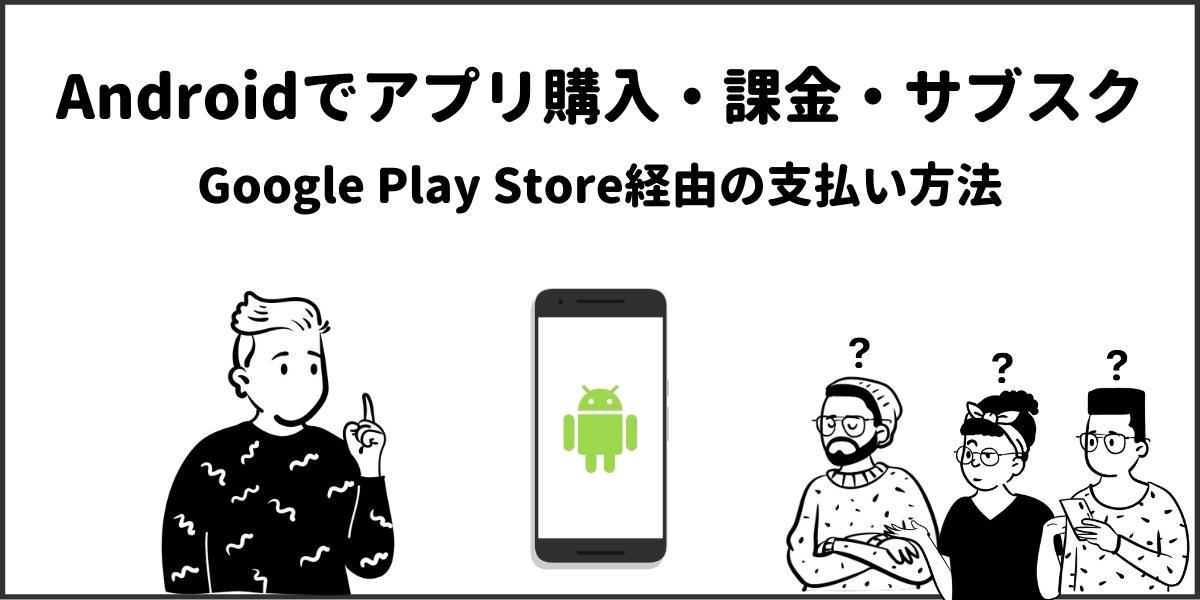
【Android】Google Play Store経由の支払い方法を設定する手順
続きを見る
Webからの場合
WebからAWAを始めた方は、以下の方法で支払い方法を変更します。
- AWA公式サイトにアクセス
- ログインする
- お支払いの欄から支払い方法を変更する
Webから登録した場合、現在設定している支払い方法から変更ができません。
例えば、クレジットカードからキャリア決済に、キャリア決済からクレジットカードに、キャリア決済のd払いからソフトバンクまとめて支払いになど。
支払い方法を変更するには、一度AWAを解約して契約期間が切れてから再登録時に支払い方法を変更する必要があるので注意しましょう。
👉 AWAをiPhone・Androidで解約!解約後に起こる3つのこと

